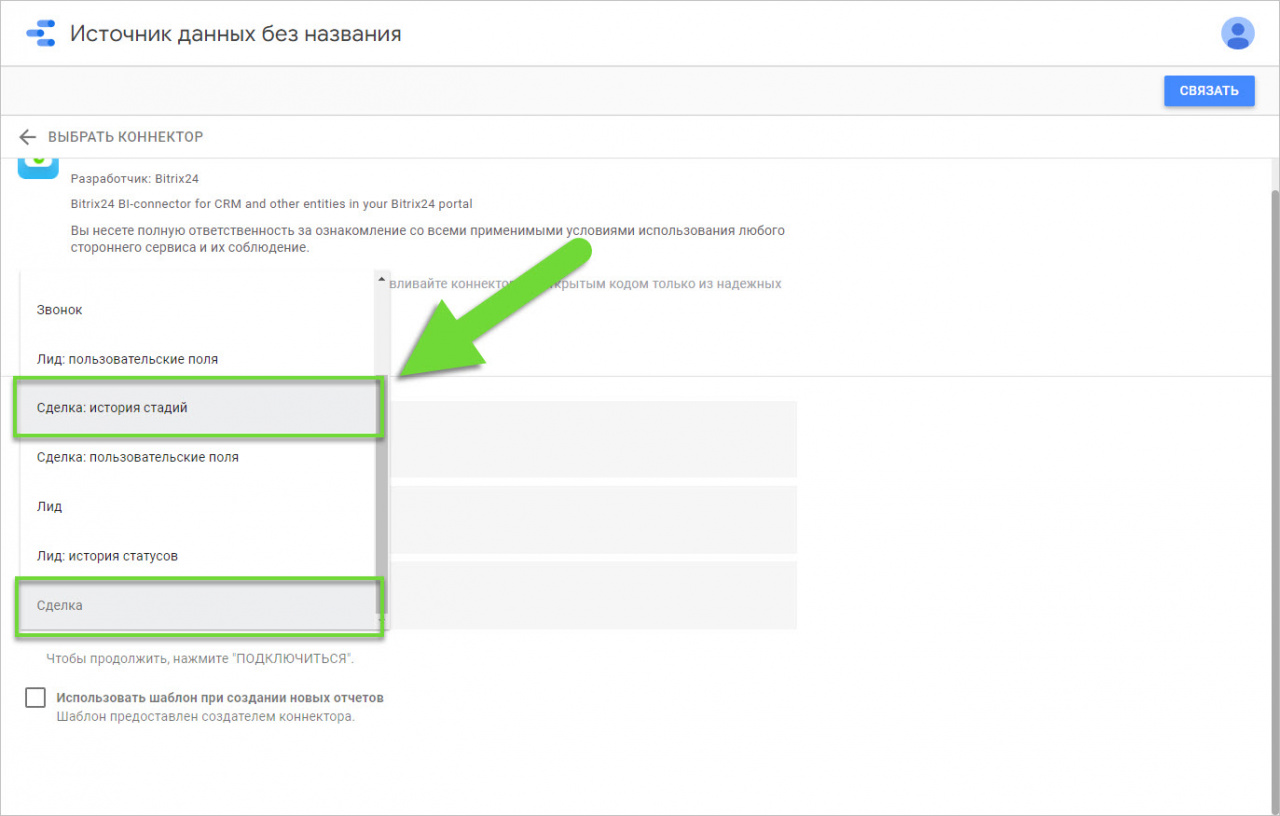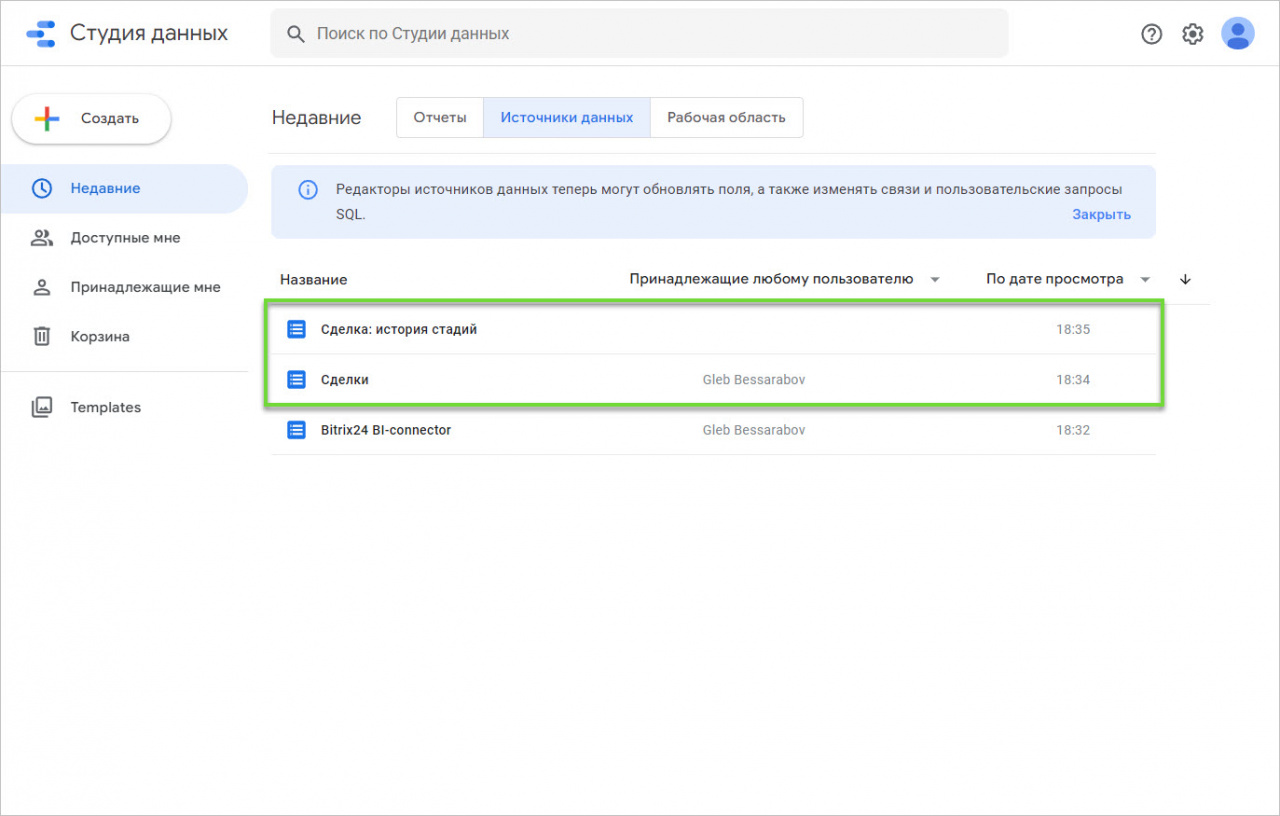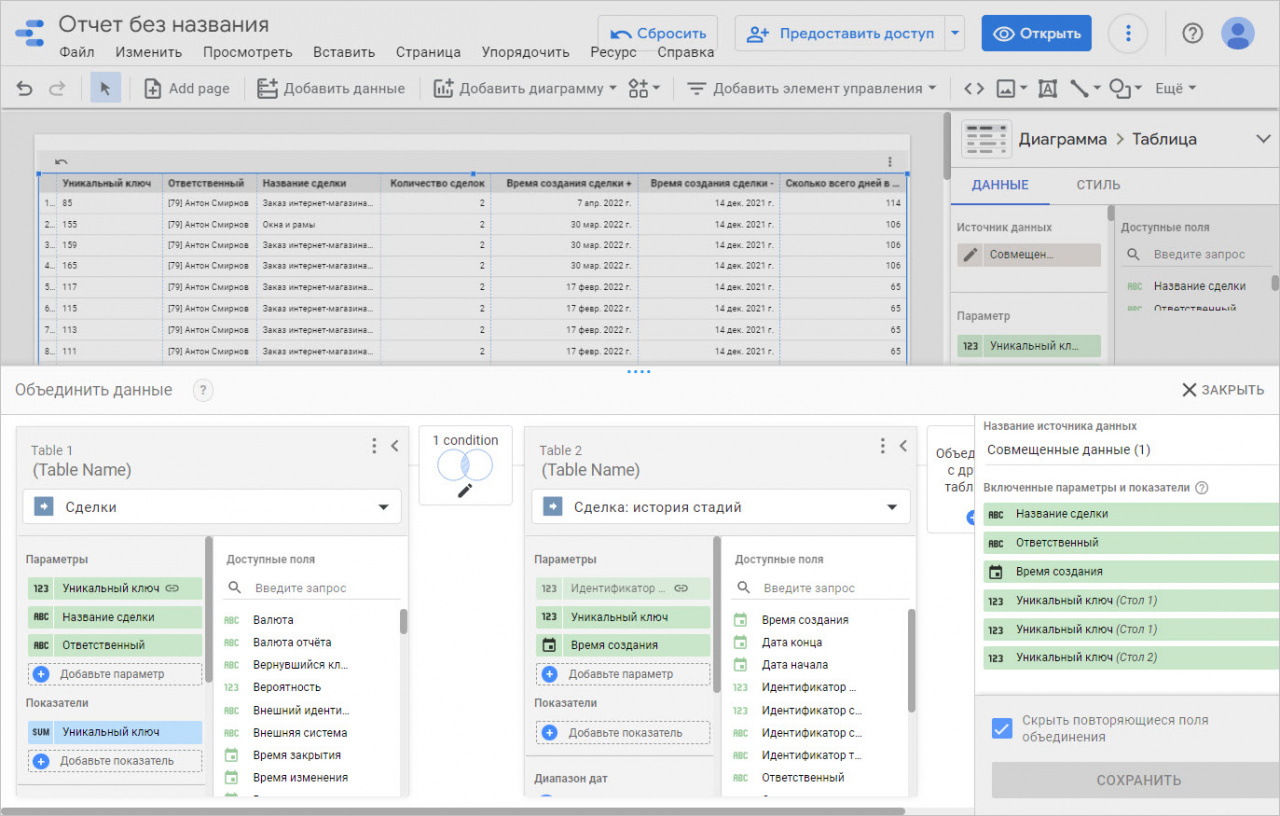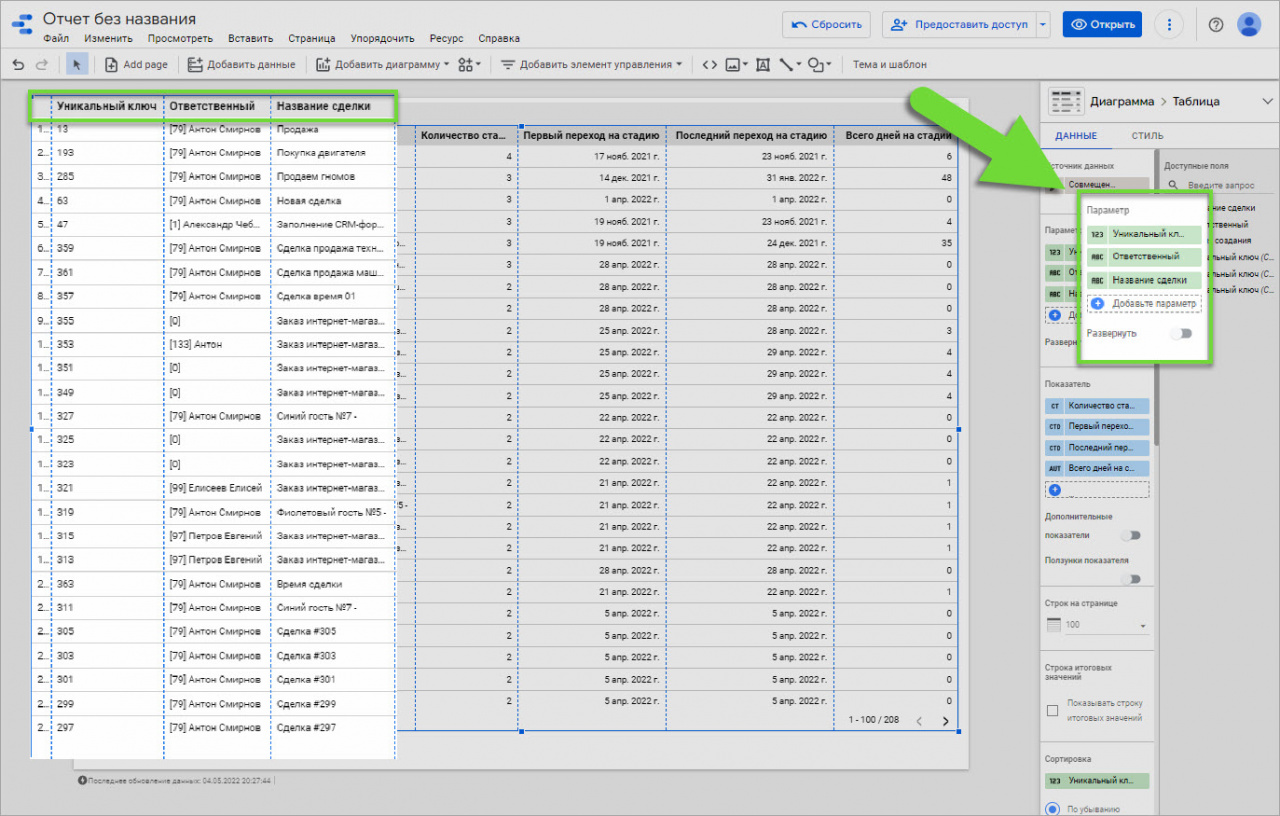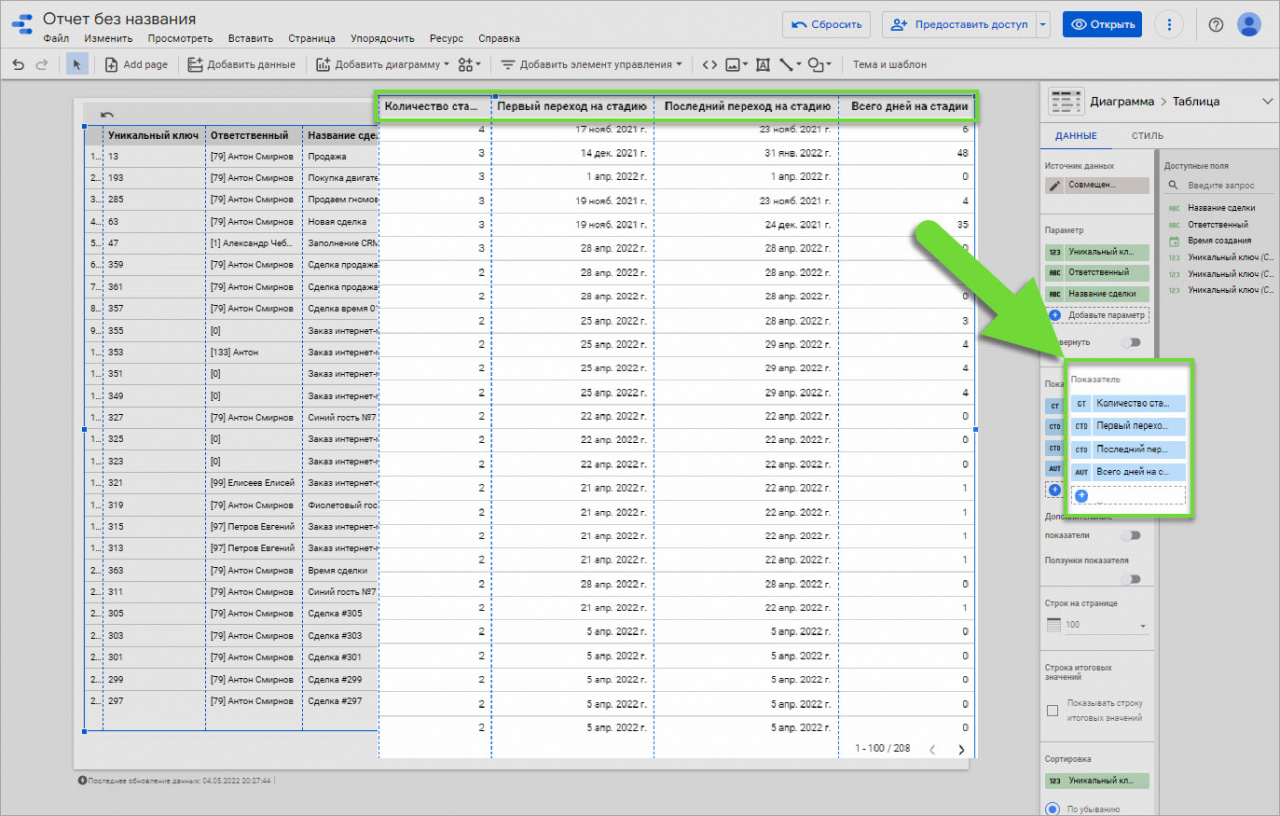Рассмотрим, как в Google Looker Studio объединить Сделки и Историю сделок в таблицу, с помощью которой можно контролировать работу менеджеров со сделками.
Так вы сможете отслеживать, сколько всего стадий прошла сделка, когда была последняя активность и сколько дней она находится в работе.
Как использовать Сделки и Историю сделок в таблице
Для начала выберите нужные сущности и создайте источники данных в Google Looker Studio.
Затем создайте таблицу и объедините источники данных.
В нашем примере мы используем следующие параметры для таблицы:
- Уникальный ключ – ID номер сделки.
- Ответственный – имя ответственного за сделку.
- Название сделки – название, указанное при её создании.
Также чтобы понимать, сколько стадий сменила сделка и сколько дней она была в работе, мы вручную добавили следующие показатели:
- Количество стадий – количество переходов сделки на стадии. Рассчитывается из источника Уникальный ключ истории сделок (Стол 2).
- Первый переход на стадию – показывает дату, когда сделка впервые перешла на стадию. Рассчитывается с помощью формулы
DATE(MIN(Время создания)), Время создания взято из истории сделок и отражает дату и время попадания сделки на стадию. - Последний переход на стадию – показывает дату, когда сделка в последний раз переходила на стадию. Рассчитывается с помощью формулы
DATE(MAX(Время создания)). - Всего дней на стадиях – разница в днях между последним и первым переходом сделки на стадии. Рассчитывается с помощью формулы
UNIX_DATE(MAX(Время создания)) - UNIX_DATE(MIN(Время создания)).
В таблице можно увидеть, что сделка по продаже двигателя была в работе 48 дней и сменила 3 стадии, после чего можно сделать вывод, что наш менеджер сильно задержал сделку.